はじめに
お久しぶりです、バナナです。
しばらくやる気がなくて更新していなかったのですが、久しぶりに見たら伸びていたので続けることにしました。
今回は、コマンドブロックについて解説します。
コマンドブロックとは
コマンドブロックとは、コマンドを自動的に実行するためのブロックです。
これを使うことで世界を自由に扱うことができます。
こんな感じのやつです。
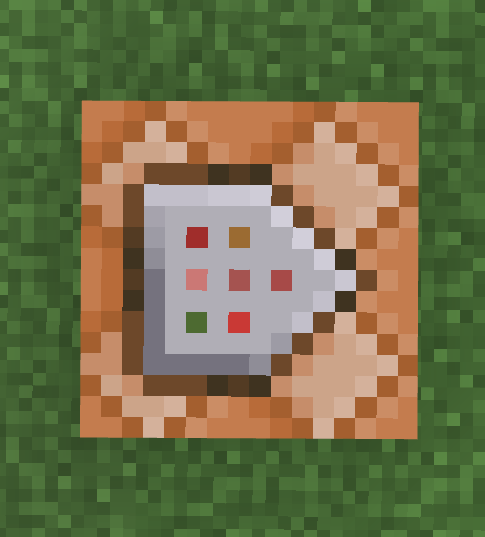
コマンドブロックの出し方
コマンドブロックを出すためには、/give コマンドを使います。
これに関しては前回の記事で解説しています。
以下のコマンドをチャットに入力しましょう
/give @s command_blockこれで、コマンドブロックが手に入りました。それでは、使い方を説明していきます。
使い方
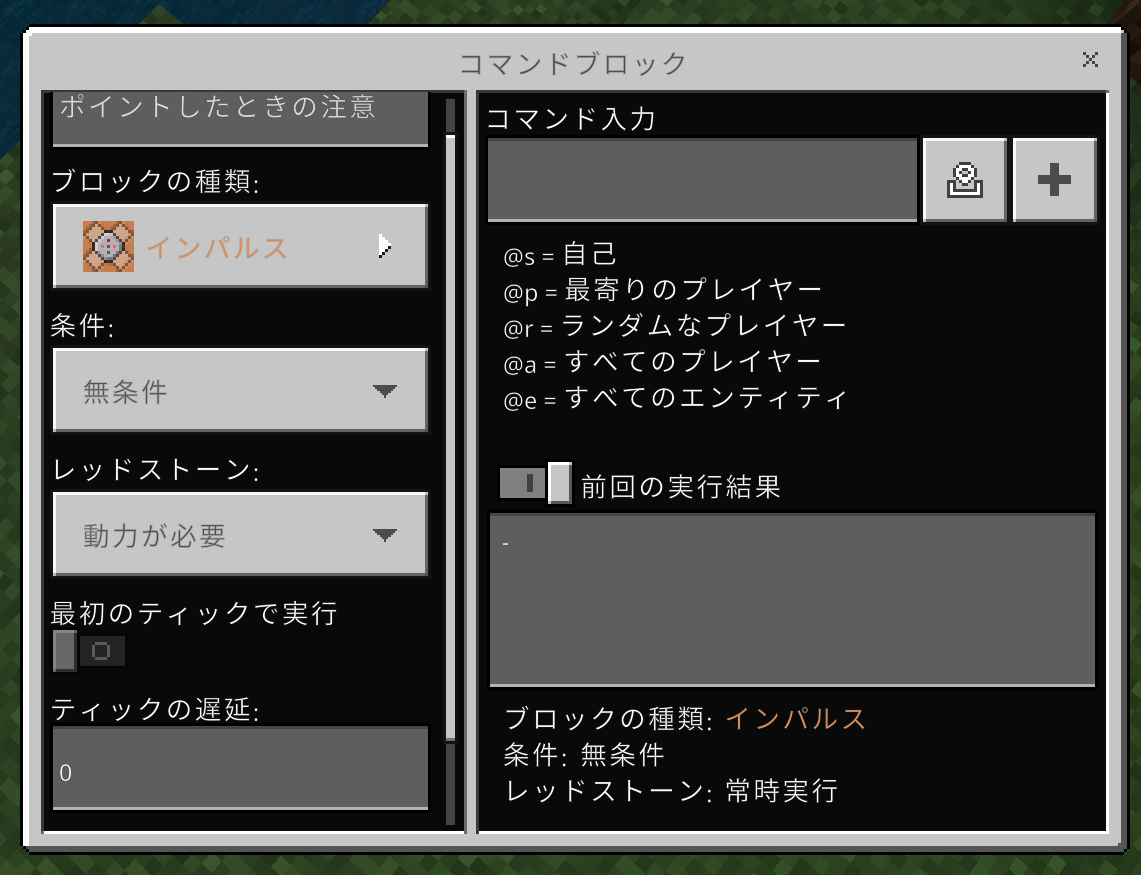
【ポイントしたときの注意】
カーソルを合わせたときに、入力したテキストを表示します。なんのコマンドなのかわかりやすくできます。
【種類】
コマンドブロックには3つの種類があります。
- インパルスモード…一度だけ実行する。
- 鎖モード…下図のようにブロックを置いたとき、下の図で、①が実行されると②も実行されます。
- リピートモード…繰り返します。取り返しのつかないことにならないよう注意。
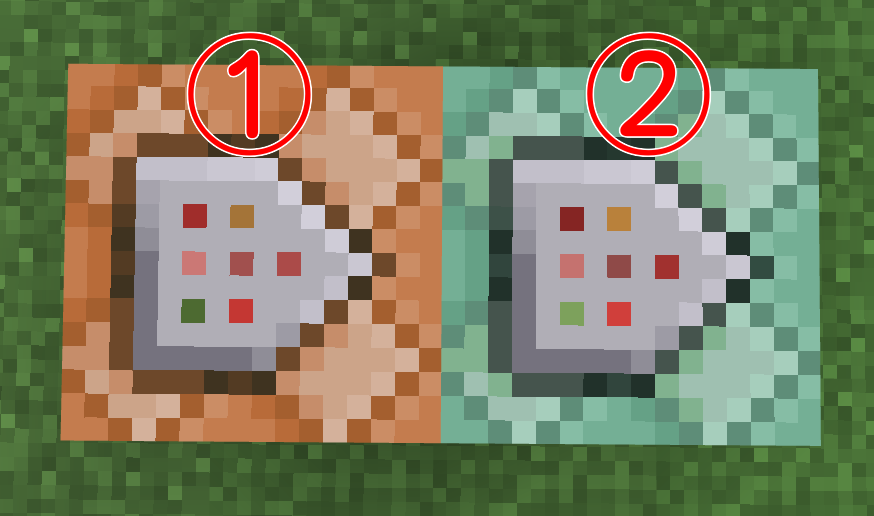
【条件】
鎖モードのブロックにのみ適用されます。前のブロックが正しく実行されたときにのみ実行されるものです。
【レッドストーン】
赤石信号が伝わっている状態のときのみ実行されます。
【ティックの遅延】
リピートモードの時、設定したtick(20tick=一秒)の間を開けて実行します。
【最初のティックで実行】
リピートモードの時のみ使います。ONの時、スタートするとすぐに実行されますが、OFFの時は、スタートされた後、設定したティックの遅延のぶんだけ待ってからスタートします。
【コマンド入力】
ここにコマンドを入力します。
【前回の実行結果】
前回の実行結果。
おわりに
今回はコマンドブロックの扱い方について説明しました。マップなどを作るときには必須となるのでぜひ覚えておきましょう!
それではまた~
【前回】

【コマンド解説】part4ー〜設置・破壊可能も〜giveコマンド
...
【次回】



コメント